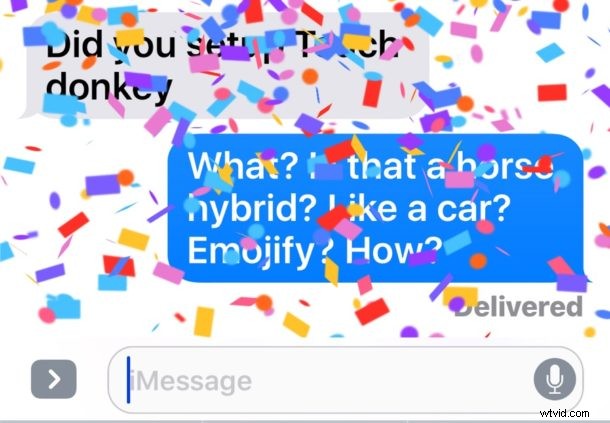
Nowoczesne wersje systemu iOS umożliwiają wyświetlanie i wysyłanie zabawnych efektów iMessage przy zachowaniu ustawienia Zmniejsz ruch, aby usunąć czasami przyprawiające o mdłości efekty powiększenia, które można znaleźć w innych miejscach interfejsu użytkownika iPhone'a i iPada.
Wcześniej, jeśli włączyłeś funkcję Redukcja ruchu, efekty iMessage również nie działały, ale teraz możesz mieć ciastko z efektami iMessage i zjeść również swój Zmniejsz ruch.
Jak włączyć efekty wiadomości z włączoną redukcją ruchu w iOS
Jest to łatwa regulacja ustawień, która wymaga nowoczesnej wersji systemu iOS, wszystko powyżej 10.1 będzie miało możliwość włączenia zarówno efektów Zmniejsz ruch, jak i iMessage.
- Otwórz aplikację „Ustawienia” i przejdź do „Ogólne”, a następnie do „Ułatwienia dostępu”
- Wybierz „Zmniejsz ruch” i włącz jak zwykle
- Poszukaj bezpośrednio poniżej ustawienia, które mówi „Efekty automatycznego odtwarzania wiadomości” i przełącz je również na pozycję WŁ.
- Wróć do aplikacji Wiadomości i wyślij efekty wiadomości jak zwykle
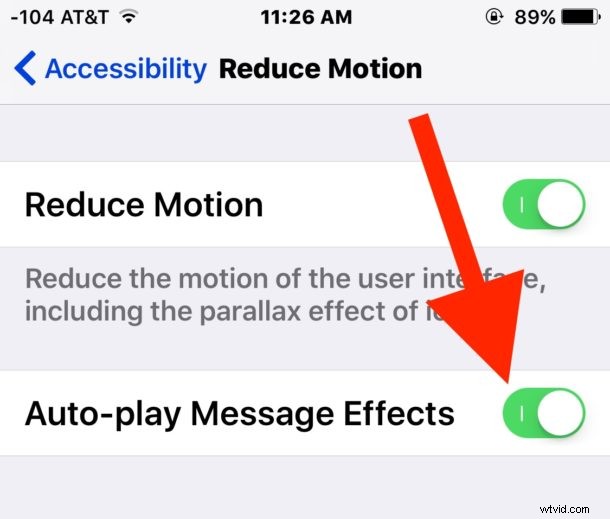
Jeśli nie widzisz tych podwójnych ustawień, musisz najpierw zaktualizować iOS.
Pamiętaj, że użycie funkcji Redukcja ruchu umożliwia efekt przejścia w systemie iOS zamiast zamków błyskawicznych i powiększenia, które u niektórych osób wywołują chorobę lokomocyjną, a przejścia są również szybsze, co może oferować postrzegany wzrost wydajności również na iPhonie i iPadzie.
Oczywiście możesz również wyłączyć efekty iMessage, wyłączając ustawienie „Efekty wiadomości automatycznego odtwarzania”, więc jeśli w ogóle nie jesteś zachwycony efektami wiadomości, łatwo je wyłączyć, niezależnie od tego, jak wolisz pojawią się Twoje szersze przejścia i animacje iOS.
